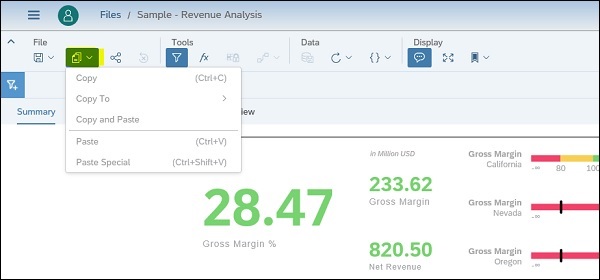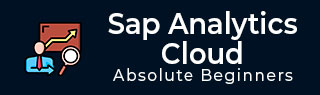
- SAP 分析云教程
- SAP 分析云 - 主页
- SAP 分析云 - 简介
- SAP Analytics Cloud - 注册(试用)
- SAP Analytics Cloud - 系统要求
- SAP Analytics Cloud - 用户界面
- SAP Analytics Cloud - 导出选项
- SAP Analytics Cloud - 创建第一个故事
- SAP Analytics Cloud - 探索数据(图表)
- SAP Analytics Cloud - 使用过滤器
- SAP Analytics Cloud - 样式模板
- SAP Analytics Cloud - 使用共享选项
- SAP 分析云 - 书签
- SAP Analytics Cloud - 角色配置
- 自定义主屏幕
- SAP Analytics Cloud - 设计器
- SAP 分析云 - 应用程序
- SAP Analytics Cloud - 用户角色
- SAP Analytics Cloud - 分配角色
- SAP Analytics Cloud - 创建团队
- SAP Analytics Cloud - 支持管理员
- SAP Analytics Cloud - 添加评论
- SAP Analytics Cloud - 数字会议室
- SAP 分析云 - 支持
- SAP 分析云资源
- SAP Analytics Cloud - 快速指南
- SAP Analytics Cloud - 有用资源
- SAP Analytics Cloud - 讨论
SAP Analytics Cloud - 探索数据(图表)
您还可以在故事中以图表格式探索数据。要开始数据探索,请从工具栏的模式部分选择数据探索选项。在数据视图中,当您选择度量和维度时,SAP Analytics Cloud 会自动建议图表。
要引入更多维度,您可以使用数据集中的显示维度 (+)。在工具栏的模式部分中,您可以从“显示”或“隐藏尺寸”菜单中显示或隐藏尺寸。
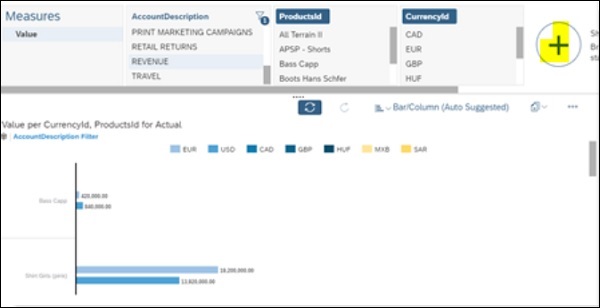
在 SAP Analytics Cloud 中,您可以使用数据视图来快速洞察数据,但它还提供了强大的设计器,您可以在其中使用可视化和其他交互元素构建更永久的页面。
首先,选择复制选项将数据视图上的现有图表复制到故事的首页。这将自动将数据视图更改为故事视图。